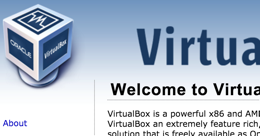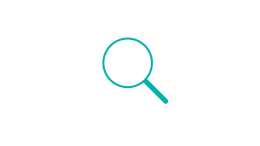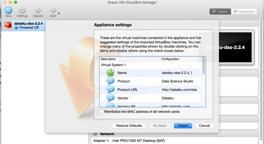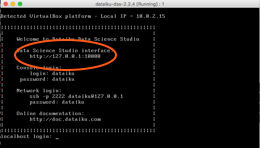前提条件およびトラブルシューティング
仮想マシンの使用には、前提条件を満たす必要があります。ドキュメントをよくお読みくだ さい。主な前提条件は以下のとおりです。
- 64-bit CPU 搭載の 64-bits OS
- BIOS でハードウェアの仮想化が有効
- Virtualbox または VMWare プレイヤー
- マシンが 8 GB メモリ搭載
さらに企業のセキュリティスイートによって仮想マシンの適切な動作が妨げられること がよくあります。Troubleshooting documentation(トラブルシューティングドキュメン テーション)をご覧ください
VMWare プレイヤーサポート
この手引は VMWare Player にも対応します。OVA ファイルのインポート中に警告が表示されます。無視
して 「Retry (再試行)」 を選択することも可能です。
1. Virtualbox をインストール
Virtualbox.org から Virtualbox をダウンロードしてインストールします。
2. DSS イメージをダウンロード
DSS virtual machine (DSS 仮想マシン 4.6 GB)をダウンロードします。
Virtualbox で開きます(ダブルクリックまたは File > Import Appliance )
3. 仮想マシンをインポート
Appliance (アプライアンス) インポートウィザードが開きます。設定を変更する必要はありま せん。Import (インポート) をクリックするだけです。仮想マシンがインポートされたら Start (開始) をクリックします。仮想マシンが起動します。
4. DSS を開く
仮想マシンが起動したら接続の詳細を示すウェルカムバナーが現れます。
仮想マシンにログインする必要はありません。 普段ご利用の Chrome または Firefox ブラウザを開きます (仮想マ シンではありません)。ご利用のブラウザでウェルカムバナーに「Data Science Studio interface」として表示され るURLを開きます。DSS インターフェースが表示されます。
このURL は通常は http://127.0.0.1:10000 ですが常にではありません。ウェルカムバナーをご確認ください。
トラブルシューティング
追加情報、技術的な詳細、ハウツー、または問題については、以下を参照してください。
- Virtual machine installation ドキュメンテーション
- Community answers (コミュニティでの回答)